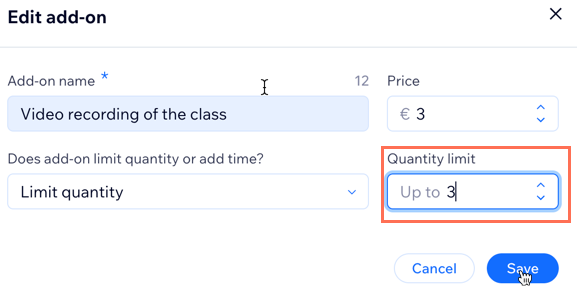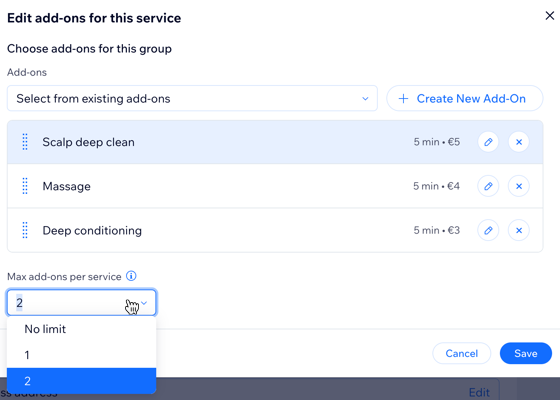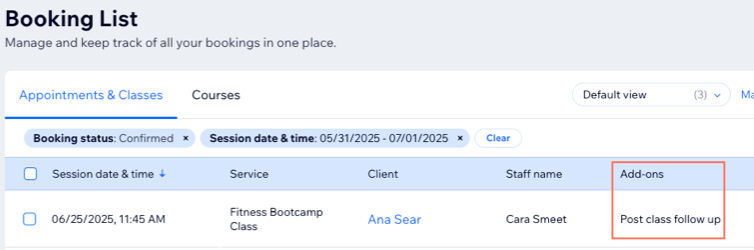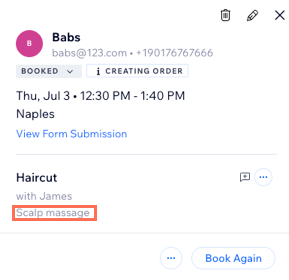Wix Réservations : Créer et gérer des suppléments de service
7 min
Dans cet article
- Créer des suppléments pour votre service
- Gérer vos suppléments
- FAQ
Permettez à vos clients de personnaliser leurs réservations en ajoutant des suppléments de service, comme une taille de barbe ou un traitement à la serviette chaude avec une coupe de cheveux. Les suppléments de service peuvent modifier le prix ou la durée d'un service et ne sont disponibles que dans le cadre de la réservation du service principal, et non en tant qu'options autonomes.
Vous pouvez configurer des suppléments directement à partir de la page de chaque service. Créez un groupe pour les organiser par thème, puis ajoutez des options nouvelles ou existantes. Le groupe aide les clients à voir ce qui est disponible et à choisir les extras qui leur conviennent.
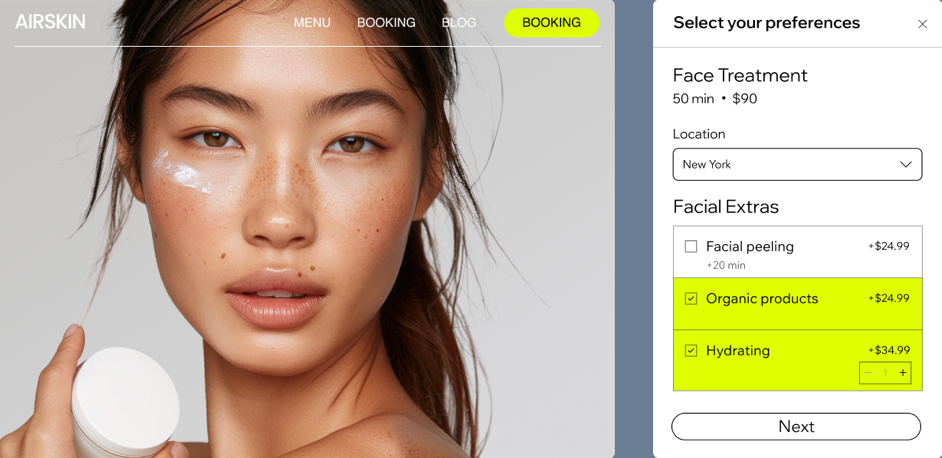
Créer des suppléments pour votre service
Offrez à vos clients davantage de possibilités de personnaliser leurs réservations grâce à des options supplémentaires, telles qu'une finition pailletée pour leur manucure ou un soin à la serviette chaude après une coupe de cheveux. Les suppléments de service apparaissent en groupes sous chaque service, ce qui aide vos clients à voir comment leurs sélections affectent le prix ou la durée lorsqu'ils réservent. Chaque groupe est unique à son service, mais vous pouvez réutiliser des suppléments individuels sur plusieurs services.
Important :
- Les rendez-vous peuvent inclure jusqu'à 3 groupes de suppléments de service, avec un maximum de 7 suppléments de service par groupe.
- Les ensembles de séances et les cours ne peuvent avoir qu'un seul groupe de suppléments de service, et les suppléments de service ne peuvent pas ajouter de temps supplémentaire.
- Les suppléments ne sont pas disponibles pour les services gratuits ou les services qui peuvent être réservés uniquement avec une formule de paiement.
Pour créer des suppléments de service :
- Accéder aux services de réservation dans le tableau de bord de votre site.
- Créez un nouveau service ou modifiez un service existant.
- Faites défiler jusqu'à la section Suppléments.
- Cliquez sur Créer un nouveau groupe.
Remarque : Si c'est la première fois que vous créez des suppléments, cliquez sur Commencer. - Créez un groupe et configurez des suppléments pour le service :
- Nom du groupe : Saisissez un nom pour le groupe.
- Description du groupe : Ajoutez une description pour aider les clients à comprendre les suppléments de ce groupe.
- Choisissez des suppléments pour ce groupe : Choisissez ce que vous souhaitez faire :
- Créer un nouveau supplément : Configurez une nouvelle option.
- Cliquez sur Créer un nouveau supplément.
- Saisissez les détails du supplément :
- Nom du supplément : Donnez un nom à votre supplément (ex. « Finition pailletée »).
- Prix : Saisissez un prix pour le supplément, ou laissez 0 s'il est gratuit.
- Paramètres supplémentaires: Choisissez comment limiter votre supplément :
- Temps supplémentaire : Sélectionnez si ce module complémentaire prolonge la durée du service (uniquement disponible pour les rendez-vous).
- Quantité : Permettez aux clients de sélectionner plus d'une unité (ex. jusqu'à 2 bouteilles d'eau).
- Cliquez sur Enregistrer et ajouter au groupe.
- Sélectionner parmi les suppléments existants : Cliquez sur le menu déroulant et sélectionnez les suppléments existants.
- Créer un nouveau supplément : Configurez une nouvelle option.
- (Facultatif) Ajoutez d'autres suppléments au groupe en répétant les étapes ci-dessus.
- (Si vous avez ajouté plusieurs suppléments) Paramétrez le nombre maximal de suppléments qu'un client peut réserver par groupe sous Max. de suppléments par service. Choisissez Aucune limite ou spécifiez un nombre (ex. 1).
Suggestion : Pour ajouter plus de groupes pour les services de rendez-vous, cliquez sur Créer un nouveau groupe et répétez les étapes ci-dessus. - Cliquez sur Ajouter.
Gérer vos suppléments
Vous pouvez gérer tous vos suppléments de service directement à partir de la section Suppléments lors de la création ou de la modification d'un service. Les suppléments ne sont pas disponibles pour les clients tant que vous ne les avez pas connectés à un service à partir de votre liste de services.
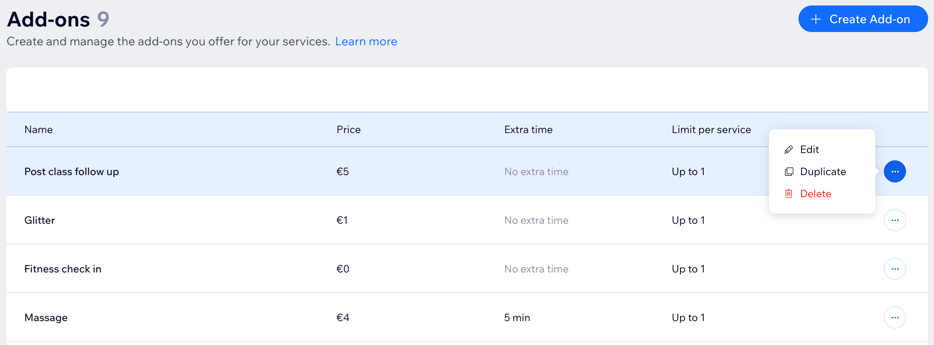
Pour gérer vos suppléments :
- Accéder aux services de réservation dans le tableau de bord de votre site.
- Créez un nouveau service ou modifiez un service existant.
- Faites défiler jusqu'à la section Suppléments.
- Cliquez sur Gérer les suppléments.
- Sélectionnez l'action que vous souhaitez effectuer :
- Créer un nouveau supplément : Cliquez sur + Créer un supplément et saisissez les détails.
- Mettre à jour un supplément existant : Cliquez sur l'icône Plus d'actions
 à côté du supplément concerné et sélectionnez :
à côté du supplément concerné et sélectionnez :
- Modifier : Mettez à jour le nom du supplément, le prix ou les paramètres si nécessaire, puis cliquez sur Enregistrer.
- Dupliquer : Mettez à jour les détails du supplément si nécessaire, puis cliquez sur Enregistrer.
- Supprimer : Cliquez sur Supprimer, puis cliquez à nouveau sur Supprimer pour confirmer.
Gestionnaire de suppléments :
Vous pouvez également gérer vos suppléments à partir de l'onglet Suppléments dans vos paramètres de réservation.
FAQ
Cliquez sur une question ci-dessous pour en savoir plus.
Les clients verront-ils les suppléments lors de la réservation ?
Les clients peuvent-ils ajouter plusieurs suppléments à un seul service ?
Puis-je offrir des suppléments gratuits ?
Puis-je limiter la disponibilité des suppléments ?
Comment puis-je voir les suppléments des clients ?
Quelle est la différence entre les suppléments et les prix variables ?
Pourquoi ne puis-je pas créer de suppléments pour mon service ?
Puis-je configurer un supplément qui prolonge le rendez-vous et permet la sélection de quantité ?
Les suppléments de service sont-ils disponibles dans ma propre appli mobile native ?